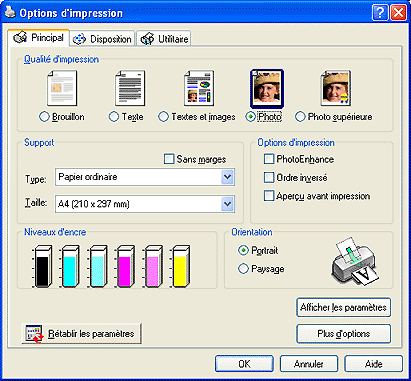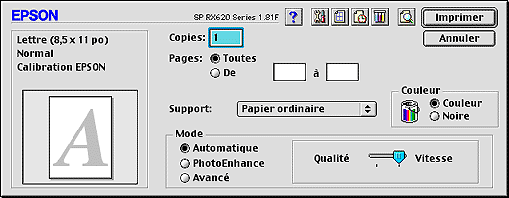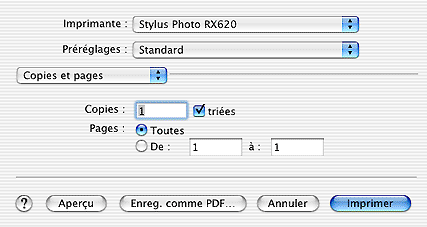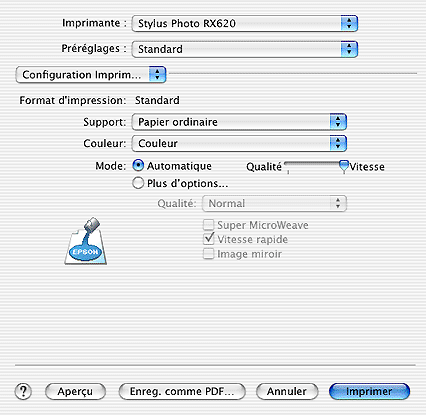|

Guide de référence
|
|
Impression / Comment imprimer
Impression de photos
 Utilisation de feuilles simples
Utilisation de feuilles simples
 Paramètres du pilote sous Windows
Paramètres du pilote sous Windows
 Paramètres du gestionnaire d'impression sous Mac OS 9
Paramètres du gestionnaire d'impression sous Mac OS 9
 Paramètres du gestionnaire d'impression sous Mac OS X
Paramètres du gestionnaire d'impression sous Mac OS X
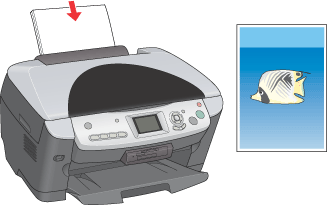
 |
Avant de mettre le combiné multifonction sous tension, vérifiez que le verrou de transport est en position déverrouillée et que le combiné multifonction est connecté à votre ordinateur.
|

 |
Appuyez sur la touche On (Marche)  pour mettre le combiné multifonction sous tension. Le voyant On (Marche) du panneau de contrôle clignote. Lorsqu'il reste allumé, l'initialisation du combiné multifonction est terminée. pour mettre le combiné multifonction sous tension. Le voyant On (Marche) du panneau de contrôle clignote. Lorsqu'il reste allumé, l'initialisation du combiné multifonction est terminée.
|

Utilisation de feuilles simples
Pour plus de détails sur le chargement de feuilles simples, reportez-vous à la section ci-dessous.
Si vous utilisez des supports spéciaux, reportez-vous à la section ci-dessous.

[Haut]
Paramètres du pilote sous Windows
 |
Ouvrez le fichier que vous voulez imprimer.
|
 |
Ouvrez le pilote d'impression.
|
 |
Pour Windows dans la section « Accès au pilote d'impression »
|
 |
Cliquez sur l'onglet Principal et définissez ensuite les paramètres Qualité d'impression. Pour plus de détails, consultez l'aide en ligne.
|
 |
Réglez le paramètre Type.
|
 |
Réglez le paramètre Taille. Vous pouvez aussi définir une taille de papier personnalisée. Pour plus de détails, reportez-vous à la section suivante.
|
 |
Pour Windows dans la section « Définition de formats de papier personnalisés »
|
 |
Choisissez Portrait (vertical) ou Paysage (horizontal) pour modifier l'orientation de l'impression.
|
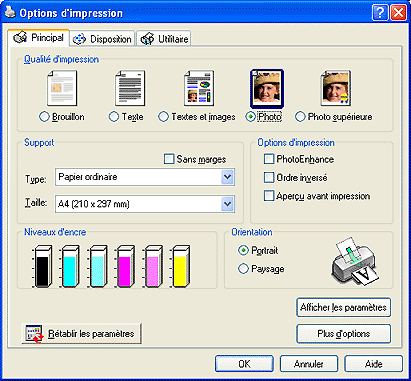
 |
Cliquez sur OK pour fermer la boîte de dialogue relative aux paramètres du pilote d'impression.
|
 |
Imprimez vos données.
|

[Haut]
Paramètres du gestionnaire d'impression sous Mac OS 9
 |
Ouvrez le fichier que vous voulez imprimer.
|
 |
Ouvrez la zone de dialogue Format d'impression.
|
 |
Réglez le paramètre Taille papier. Vous pouvez aussi définir une taille de papier personnalisée. Pour plus de détails, reportez-vous à la section suivante.
|
 |
Pour Mac OS 9 dans la section « Définition de formats de papier personnalisés »
|
 |
Choisissez Portrait (vertical) ou Paysage (horizontal) pour modifier l'orientation de l'impression.
|
 |
Cliquez sur OK pour enregistrer les réglages et fermer la zone de dialogue.
|

 |
Ouvrez la zone de dialogue Imprimer.
|
 |
Réglez le paramètre Support.
|
 |
Cliquez sur Imprimer pour lancer l'impression.
|
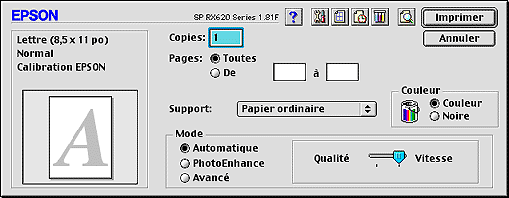

[Haut]
Paramètres du gestionnaire d'impression sous Mac OS X
 |
Ouvrez le fichier que vous voulez imprimer.
|
 |
Ouvrez la zone de dialogue Format d'impression.
|
 |
Réglez le paramètre Pour.
|
 |
Réglez les paramètres Papier et Orientation.
|
 |
Cliquez sur OK pour fermer la zone de dialogue Format d'impression.
|

 |
Ouvrez la zone de dialogue Imprimer.
|
 |
Réglez le paramètre Imprimante comme vous l'avez fait à l'étape 3 avec le paramètre Pour dans la zone de dialogue Format d'impression. Réglez ensuite les options Copies et pages.
|
 |  |
Remarque :
|
 |  | |
Les options Copies et pages constituent une fonction standard de Mac OS X. Pour plus de détails, consultez la documentation de votre système d'exploitation.
|
|
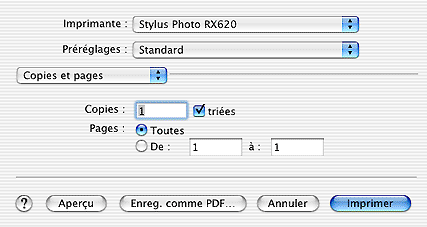
 |
Sélectionnez Configuration Imprimante dans le menu contextuel.
|
 |
Réglez les paramètres Support, Couleur et Mode.
Pour plus de détails sur l'option Configuration Imprimante, reportez-vous à l'aide en ligne.
|
 |
Cliquez sur Imprimer pour lancer l'impression.
|
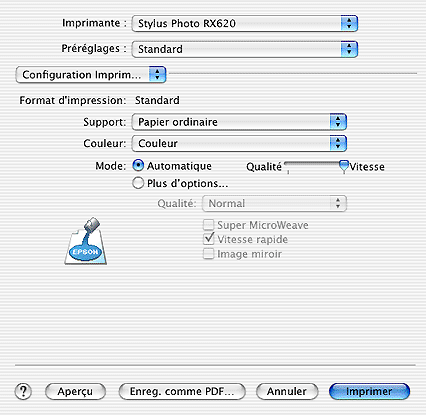

[Haut]
| Version 1.00E, Copyright © 2003, SEIKO EPSON CORPORATION |
![]()
Utilisation de feuilles simples
Paramètres du pilote sous Windows
Paramètres du gestionnaire d'impression sous Mac OS 9
Paramètres du gestionnaire d'impression sous Mac OS X
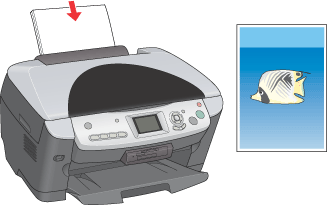



 pour mettre le combiné multifonction sous tension. Le voyant On (Marche) du panneau de contrôle clignote. Lorsqu'il reste allumé, l'initialisation du combiné multifonction est terminée.
pour mettre le combiné multifonction sous tension. Le voyant On (Marche) du panneau de contrôle clignote. Lorsqu'il reste allumé, l'initialisation du combiné multifonction est terminée.